สำรองข้อมูล iOS ทั้งหมดบน Windows/Mac และกู้คืนไปยังอุปกรณ์อื่นได้อย่างง่ายดาย
โหมด DFU สำหรับ iPhone: วิธีการคืนค่า iPhone โดยมี/ไม่ใช้เครื่อง?
การทำให้ iPhone เข้าสู่โหมด DFU หรือการอัปเดตเฟิร์มแวร์ของอุปกรณ์เป็นสถานะที่สามารถช่วยให้อุปกรณ์ iOS ของคุณทำงานได้อย่างถูกต้องโดยแก้ไขปัญหาในเฟิร์มแวร์และซอฟต์แวร์ คล้ายกับโหมดการกู้คืนมากแต่เป็นแนวทางที่ครอบคลุมมากกว่า อย่างไรก็ตาม มันสามารถทำอะไรได้บ้าง? นอกจากความจริงที่ว่ามันสามารถใส่อุปกรณ์ของคุณลงในโหมด DFU ได้อย่างเหมาะสมแล้ว ซึ่งอาจเป็นเรื่องยุ่งยาก ดังนั้นเมื่อเข้าสู่โหมด DFU ของ iPhone คุณต้องทำด้วยความเสี่ยงของคุณเอง โชคดีที่โพสต์นี้จะแนะนำคุณเกี่ยวกับวิธีการกู้คืน iPhone โดยใช้หรือไม่มีโหมด DFU ตรวจสอบตอนนี้เลย!
รายการคู่มือ
ส่วนที่ 1: DFU Mode บน iPhone คืออะไร และจะใช้เพื่อคืนค่าได้อย่างไร ส่วนที่ 2: วิธีที่ดีที่สุดในการกู้คืน iPhone โดยไม่ต้องใช้โหมด DFU [ไม่มีการสูญเสียข้อมูล] ส่วนที่ 3: คำถามที่พบบ่อยเกี่ยวกับโหมด DFU บน iPhone 16ส่วนที่ 1: DFU Mode บน iPhone คืออะไร และจะใช้เพื่อคืนค่าได้อย่างไร
เมื่อพบปัญหากับ iPhone และทุกวิธีแก้ไขที่คุณลองแล้วไม่สามารถแก้ปัญหาได้ คุณอาจต้องใช้วิธีการ DFU Mode สำหรับ iPhone โหมดการกู้คืนเป็นโหมดที่คนส่วนใหญ่ใช้เมื่อพบปัญหา และพวกเขาใช้โหมด DFU เมื่อจำเป็น นี่เป็นทางเลือกสุดท้ายอย่างชัดเจนในการแก้ไขปัญหาบน iPhone เมื่อไม่มีวิธีอื่นใดที่ได้ผล นอกจากจะใช้งานได้กับ iPhone แล้ว โหมดนี้ยังใช้งานได้ดีกับ iPad และ iPod ทุกรุ่นอีกด้วย
การเข้าสู่โหมด DFU ของ iPhone จะช่วยแก้ไขปัญหาทั้งแบบง่ายและแบบซับซ้อนบนอุปกรณ์ของคุณได้ โดยจะทำให้สามารถกลับสู่ตำแหน่งที่เหมาะสมได้ด้วยการทำงานร่วมกับ iTunes และ Finder แม้ว่าการเข้าสู่โหมดนี้จะไม่ใช่เรื่องยาก แต่ตามที่ได้กล่าวไปก่อนหน้านี้ การเข้าสู่โหมด DFU จะช่วยกู้คืนอุปกรณ์ของคุณซึ่งอาจยุ่งยากเล็กน้อย ก่อนที่จะทราบวิธีเข้าสู่โหมด DFU คุณควรเรียนรู้ก่อนว่าจะต้องใช้งานในสถานการณ์ใด
- เข้าสู่โหมด DFU สำหรับ iPhone หากคุณต้องการดาวน์เกรดเวอร์ชันอัปเดตของ iOS ที่ทำงานอยู่บนอุปกรณ์ของคุณ
- หากคุณต้องการลบเวอร์ชันเบต้าของ iOS ที่หมดอายุ ให้ตั้งค่าอุปกรณ์ของคุณในโหมด DFU
- ใช้โหมด DFU สำหรับ iPhone หากคุณต้องการเจลเบรกหรือยกเลิกการเจลเบรกอุปกรณ์ของคุณ
- สุดท้ายโหมด DFU สามารถช่วยแก้ไขปัญหา iPhone ของคุณที่ไม่สามารถเริ่มต้นระบบและติดอยู่ที่โลโก้ Apple ได้
อย่าลืมสำรองข้อมูลอุปกรณ์ของคุณบนพีซีหรือ iCloud ก่อนดำเนินการตามขั้นตอนนี้ นอกจากนี้ โปรดอย่าใช้อุปกรณ์เมื่อ iPhone เสียหายเนื่องจากน้ำ เมื่อพร้อมแล้ว ให้ทำตามคำแนะนำด้านล่างเพื่อเข้าสู่โหมด DFU โดยขึ้นอยู่กับรุ่น iPhone ของคุณ
วิธีใส่ iPhone เข้าสู่โหมด DFU สำหรับ 15, 14, 13, 12, 11, X, 8 และ SE:
ขั้นตอนที่ 1ใช้สาย USB เพื่อเชื่อมต่อ iPhone ของคุณกับ Mac หรือพีซี Windows กดปุ่ม "เพิ่มระดับเสียง" อย่างรวดเร็วแล้วปล่อย จากนั้นกดปุ่ม "ลดระดับเสียง" อีกครั้ง
ขั้นตอนที่ 2จากนั้นกดปุ่ม "ด้านข้าง" หรือ "เปิด/ปิด" ค้างไว้ประมาณ 10 วินาที จนกว่าหน้าจอจะดำ จากนั้นกดปุ่ม "ลดระดับเสียง" ค้างไว้ประมาณ 5 วินาที
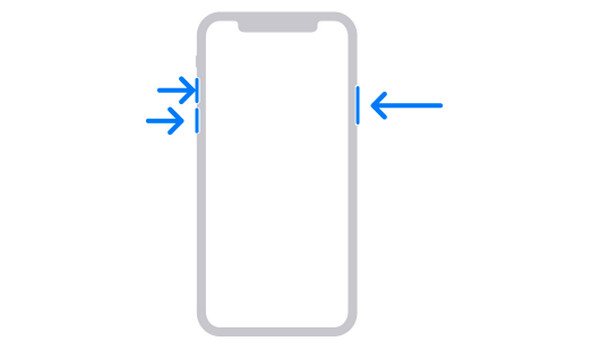
ขั้นตอนที่ 3ปล่อยปุ่ม "ด้านข้าง" แต่ยังคงกดปุ่ม "ลดระดับเสียง" ไว้อีก 10 วินาที
ขั้นตอนที่ 4บนหน้าจอพีซีของคุณ เมื่อหน้าต่างป๊อปอัปใน "Finder" หรือ "iTunes" แจ้งว่า Mac ตรวจพบ iPhone ในโหมดการกู้คืน DFU ให้คลิก "ตกลง" จากนั้นคลิก "กู้คืน iPhone"
หากคุณเห็นว่า iPhone ของคุณรีสตาร์ท แสดงว่าคุณไม่ได้ปฏิบัติตามคำแนะนำอย่างถูกต้อง ดังนั้นโปรดอ่านคำแนะนำอย่างละเอียดและทำตามขั้นตอน
วิธีใส่ iPhone เข้าสู่โหมด DFU สำหรับ 7 และ 7 Plus:
ขั้นตอนที่ 1เช่นเดียวกับที่คุณทำกับรุ่น iPhone ที่ไม่มีปุ่ม Home ให้เชื่อมต่อ iPhone ของคุณผ่านสาย USB เข้ากับ Mac หรือ PC ที่ใช้ Windows เช่นกัน
ขั้นตอนที่ 2กดปุ่ม "เปิด/ปิด" ของ iPhone ค้างไว้ 3 วินาที กดปุ่ม "ลดระดับเสียง" ค้างไว้ขณะกดปุ่ม "เปิด/ปิด" เช่นเดียวกัน
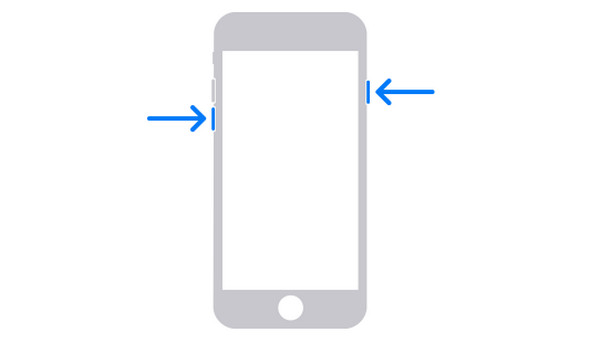
โปรดทราบว่าควรกดปุ่มทั้งสองปุ่มค้างไว้ประมาณ 10 วินาที และหากโลโก้ Apple ปรากฏบนหน้าจอ แสดงว่าคุณกดปุ่มทั้งสองปุ่มนานเกินไป และหน้าจอก็จะไม่ทำงาน
ขั้นตอนที่ 3ปล่อยปุ่ม "เปิด/ปิด" ที่ค้างไว้ แต่ยังคงกดปุ่ม "ลดระดับเสียง" ไว้อีก 5 วินาที
ขั้นตอนที่ 4คุณจะทราบว่า iPhone ของคุณเข้าสู่ "โหมด DFU" หาก iTunes หรือ Fidner แจ้งเตือนคุณว่าตรวจพบ iPhone ของคุณ สุดท้าย ให้คลิก "กู้คืน iPhone"
วิธีใส่ iPhone เข้าสู่โหมด DFU สำหรับรุ่น 6s และรุ่นก่อนหน้า:
ขั้นตอนที่ 1เชื่อมต่อ iPhone ของคุณเข้ากับ Mac หรือ PC ที่ใช้ Windows โดยใช้สาย USB กดปุ่ม "เปิด/ปิด" ค้างไว้ 3 วินาที
ขั้นตอนที่ 2จากนั้นกดปุ่ม "Home" ของ iPhone ค้างไว้ในขณะที่ยังกดปุ่ม "Power" ไว้
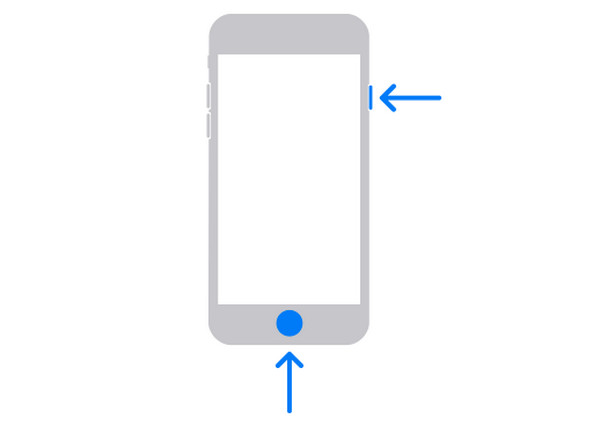
กดปุ่มทั้งสองค้างไว้ 10 วินาที และอย่ารอให้โลโก้ Apple ปรากฏขึ้น เพราะนั่นหมายความว่ากระบวนการเข้าสู่โหมด DFU ไม่สำเร็จ
ขั้นตอนที่ 3ปล่อยปุ่มหลังจากผ่านไป 10 วินาที แต่ยังคงกดปุ่ม "Home" ค้างไว้อีก 5 วินาที จนกระทั่งหน้าจอ iPhone ของคุณเปลี่ยนเป็นสีดำ ซึ่งหมายความว่าคุณเข้าสู่ "DFU Mode" แล้ว
ขั้นตอนที่ 4iTunes หรือ Finder จะแจ้งเตือนคุณด้วยว่าคุณเข้าสู่โหมด DFU บน iPhone สำเร็จแล้วหรือไม่ โดยคลิกปุ่ม "กู้คืน iPhone"
ส่วนที่ 2: วิธีที่ดีที่สุดในการกู้คืน iPhone โดยไม่ต้องใช้โหมด DFU [ไม่มีการสูญเสียข้อมูล]
อย่างที่กล่าวไปแล้ว การทำ DFU Mode บน iPhone นั้นค่อนข้างยุ่งยากเล็กน้อย เนื่องจากคุณต้องกู้คืนระบบเมื่อคุณออกจากระบบ ซึ่งอาจทำให้ข้อมูลทั้งหมดบน iPhone ถูกลบไป ดังนั้น คุณจะกู้คืน iPhone ของคุณได้อย่างไรโดยไม่ต้องเข้าสู่โหมด DFU ทำได้อย่างสะดวกและปลอดภัยด้วย 4Easysoft iOS สำรองและกู้คืนข้อมูลซอฟต์แวร์นี้มีความสามารถในการสำรองและกู้คืนข้อมูลของอุปกรณ์ iOS ไม่เพียงแต่ iPhone เท่านั้น แต่ยังรวมถึง iPad และ iPod อีกด้วย โปรแกรมนี้ทำงานได้สำเร็จด้วยอัตราความสำเร็จสูง โดยไม่สูญเสียคุณภาพและข้อมูลไม่ได้รับผลกระทบ นอกจากนี้ โปรแกรมยังตรวจจับปัญหาทั้งหมดบน iPhone ของคุณได้อย่างปลอดภัย และกู้คืนไฟล์ที่สูญหายในสถานการณ์ต่างๆ เช่น ลืมรหัสผ่าน ระบบล่ม อุปกรณ์ค้าง และอื่นๆ อีกมากมาย

การสำรองข้อมูลและกู้คืนข้อมูล iOS ช่วยให้ผู้ใช้มีอัตราความสำเร็จสูงและไม่มีการสูญเสียข้อมูล
รองรับการกู้คืนข้อมูลที่สูญหาย เช่น ข้อความ รูปภาพ รายชื่อติดต่อ แอปต่างๆ เป็นต้น
ดูตัวอย่างข้อมูลและการสำรองข้อมูลทั้งหมดที่เลือกจาก iPhone ของคุณ
ช่วยเหลือโทรศัพท์ iPad และ iPod ทุกรุ่นและเวอร์ชัน รวมถึงรุ่นล่าสุด
100% ปลอดภัย
100% ปลอดภัย
ขั้นตอนที่ 1ขั้นแรกให้ดาวน์โหลดฟรีและเปิดโปรแกรม 4Easysoft iOS สำรองและกู้คืนข้อมูล.
เชื่อมต่อ iPhone ของคุณกับพีซี Windows หรือ Mac ผ่านสาย USB จากนั้นทำการกู้คืนข้อมูล iOS และอื่นๆ

ขั้นตอนที่ 2เมื่อตรวจพบอุปกรณ์ของคุณแล้ว คุณจะดูข้อมูลสำรองทั้งหมดที่คุณได้ทำไว้ควบคู่ไปกับข้อมูลเกี่ยวกับอุปกรณ์ ขนาด และเวลาของคุณได้
ขั้นตอนที่ 3เลือกข้อมูลสำรองที่ต้องการ จากนั้นคลิก "ดูทันที" เพื่อเรียกดูข้อมูลโดยละเอียด หลังจากนั้น เลือกข้อมูลที่คุณต้องการกู้คืน
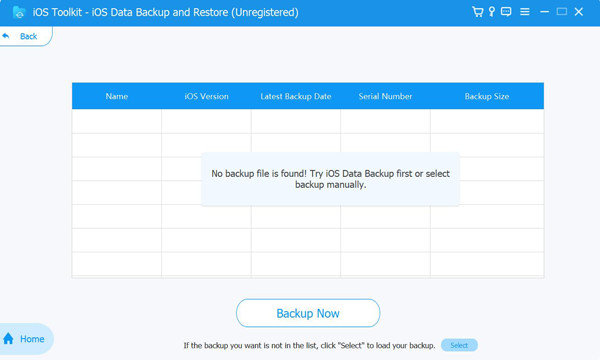
ส่วนที่ 3: คำถามที่พบบ่อยเกี่ยวกับโหมด DFU บน iPhone 16
-
จะออกจากโหมด DFU ของ iPhone ได้อย่างไร?
หากต้องการออกจากโหมด DFU ให้บังคับรีสตาร์ทอุปกรณ์ ซึ่งขึ้นอยู่กับรุ่น iPhone ที่คุณมี สำหรับ iPhone 6S, iPhone SE และรุ่นก่อนหน้า ให้กดปุ่มโฮมและปุ่มเปิด/ปิดค้างไว้ สำหรับ iPhone 7 และ Plus ให้กดปุ่มเปิด/ปิดและลดระดับเสียงค้างไว้ ในขณะเดียวกัน ให้กดปุ่มเพิ่มระดับเสียงและลดระดับเสียงสำหรับ iPhone ที่ไม่มีปุ่มโฮมและ iPhone 8 จากนั้นกดปุ่มเปิด/ปิดค้างไว้
-
การเข้าสู่โหมด DFU จะลบข้อมูล iPhone หรือไม่?
ใช่แล้ว ข้อมูลทั้งหมดจะถูกลบออกจาก iPhone ของคุณอย่างสมบูรณ์ เนื่องจากคุณจะต้องรีเซ็ตอุปกรณ์หลังจากเข้าสู่โหมดนี้ โปรดสำรองไฟล์ทั้งหมดก่อนเข้าสู่โหมด DFU
-
DFU Mode กับ Recovery Mode เหมือนกันหรือไม่?
โหมด DFU นั้นมีเนื้อหาที่ลึกซึ้งกว่าโหมด Recovery มาก การใช้โหมด Recovery เป็นวิธีการเปิด iPhone อีกครั้งหลังจากที่เครื่องหยุดทำงานเนื่องจากมีปัญหาเกิดขึ้น ในขณะเดียวกัน โหมด DFU ถูกสร้างขึ้นเพื่อแก้ไขปัญหาในเฟิร์มแวร์และซอฟต์แวร์ของ iPhone
-
การใส่โหมด DFU ใน iPhone จะอัปเดต iOS ได้หรือไม่?
สามารถใช้ในการดาวน์เกรดและอัพเกรดเวอร์ชั่น iOS ได้ด้วยความช่วยเหลือของ Finder บน Mac และ iTunes บนเครื่องพีซี Windows
-
การเข้าสู่โหมด DFU จะส่งผลเสียต่อ iPhone อย่างไร?
แม้ว่าจะจำเป็นต้องแก้ไขปัญหาบางอย่าง แต่ก็มีความเสี่ยงที่จะทำให้ฮาร์ดแวร์ของอุปกรณ์เสียหาย หากคุณต้องการลดระดับระบบปฏิบัติการหรือเจลเบรกอุปกรณ์ของคุณ โหมด DFU อาจทำให้อุปกรณ์เสียหายและละเมิดสิทธิประโยชน์การรับประกัน
บทสรุป
แท้จริงแล้ว โหมด DFU ของ iPhone มีโอกาสที่ดีที่สุดในการแก้ไขปัญหา iPhone อย่างไรก็ตาม นี่เป็นทางเลือกสุดท้ายหากไม่มีอะไรได้ผล การคืนค่า iPhone ในโหมด DFU มีข้อเสียบางประการ เช่น ความเสี่ยงที่จะสูญเสียข้อมูล iPhone ทั้งหมดหรือแย่กว่านั้น ดังนั้น หากต้องการอัตราความสำเร็จสูงในการคืนค่า iPhone โดยไม่ต้องเข้าสู่โหมด DFU ให้ใช้
4Easysoft iOS สำรองและกู้คืนข้อมูลด้วยคุณลักษณะการสำรองและกู้คืนข้อมูล iOS คุณสามารถกู้คืนอุปกรณ์ของคุณและกู้คืนไฟล์ที่สูญหายได้อย่างรวดเร็วโดยใช้คุณลักษณะอันทรงพลังอื่นๆ
100% ปลอดภัย
100% ปลอดภัย


